Cómo recuperar archivos corruptos de OneDrive
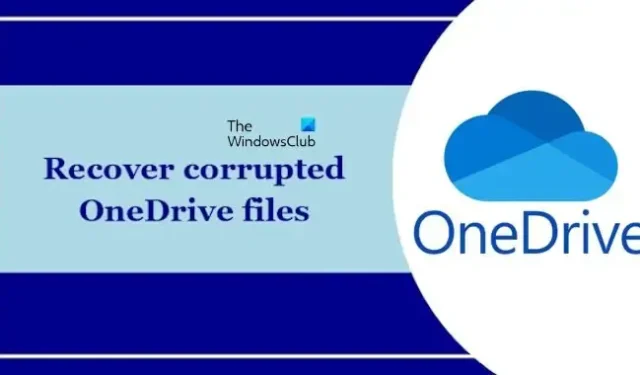
Si quieres saber cómo recuperar archivos dañados de OneDrive , esta publicación te ayudará. OneDrive es un servicio en la nube de Microsoft que le permite almacenar y compartir sus archivos con otras personas. OneDrive sincroniza sus archivos con el almacenamiento en línea desde su PC. Si un archivo o carpeta de OneDrive se elimina, se sobrescribe o se daña, puede restaurar todo su OneDrive a un momento anterior. Esta acción recuperará los archivos eliminados, sobrescritos o dañados.
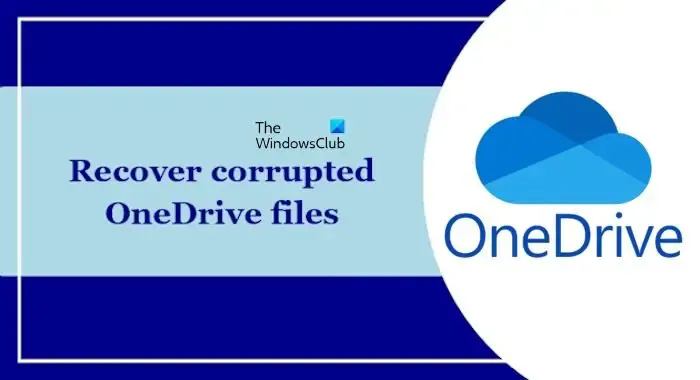
Existen algunas razones comunes por las que los archivos de OneDrive pueden dañarse. A veces, los archivos de OneDrive pueden dañarse debido a una carga o sincronización incompleta. Si su computadora está infectada con un virus, puede dañar sus archivos de OneDrive.
Cómo recuperar archivos corruptos de OneDrive
Microsoft ha proporcionado una opción en OneDrive que permite a los usuarios recuperar sus archivos eliminados, sobrescritos y dañados. Sin embargo, esta característica está disponible para usuarios que tienen una suscripción a Microsoft 365. Otros usuarios no pueden utilizar esta función de OneDrive.
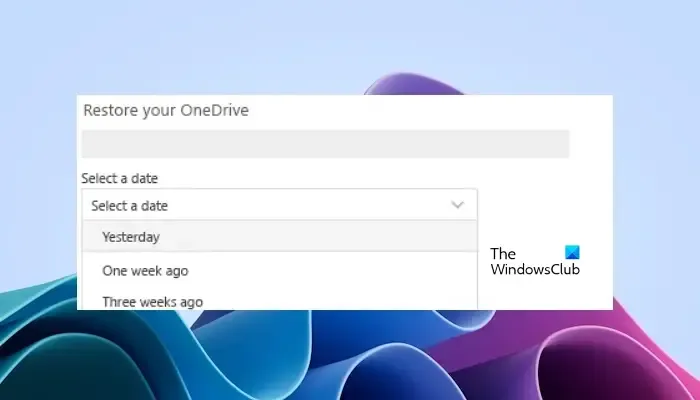
Utilice los siguientes pasos para recuperar los archivos dañados en OneDrive.
- Abra OneDrive en su navegador web.
- Inicie sesión en OneDrive con las credenciales de su cuenta correctas.
- Vaya a Configuración.
- Haga clic en Opciones.
- Haga clic en Restaurar su OneDrive en la navegación izquierda.
- Esto le mostrará la cantidad de actividades de archivos de cada día durante los últimos 30 días en un gráfico de actividad diaria. Esto le brindará una descripción general de lo que le sucedió a su OneDrive durante un período de tiempo y puede ayudarlo a identificar cualquier actividad inusual. Por ejemplo, si su OneDrive fue infectado por un virus o malware, puede ver cuándo sucedió.
- Ahora, seleccione una fecha de la lista desplegable. Si está restaurando sus archivos después de la detección de ransomware, se le indicará una fecha de restauración sugerida.
- Una vez que esté listo para restaurar OneDrive, seleccione Restaurar.
Puede deshacer los cambios que se produjeron en su OneDrive en los últimos 30 días. Después de realizar esta acción, todos los archivos en su OneDrive después de la fecha de restauración seleccionada se enviarán automáticamente a la Papelera de reciclaje de OnrDrive.
Esta característica tiene una limitación: solo los usuarios con una suscripción a Microsoft 365 pueden usar esta característica. Si no tiene esta suscripción y hace clic en el enlace Restaurar su OneDrive, lo redireccionará al sitio web oficial de Microsoft 365.
Eso es todo. Espero que este artículo te ayude.
¿Se eliminan permanentemente los archivos de OneDrive?
Una vez que elimina un archivo de OneDrive, se mueve a la Papelera de reciclaje. Si desea eliminar un archivo de OneDrive de forma permanente, debe eliminarlo de la Papelera de reciclaje. Los archivos en la Papelera de reciclaje se pueden restaurar por hasta 30 días.
¿El restablecimiento de fábrica repara los archivos corruptos?
No, no lo hace. Un restablecimiento de fábrica no repara los archivos dañados. Esto puede resultar útil si su computadora tiene problemas de software. No recupera ningún archivo corrupto. Sin embargo, el restablecimiento de fábrica puede solucionar los archivos de imagen del sistema dañados y los problemas que ocurren debido a los archivos de imagen del sistema dañados.



Según su publicación, debo comprar obligatoriamente Microsoft 365? Estoy condenado a perder toda la información y de pronto mi computador? Al comprar un computador debería tener todas las herramientas y cobrar en ese momento. Es como comprar un auto sin llantas ni computador, y cobrar aparte. Gracias.